Hộp thoại là một cửa sổ đặc biệt trong giao diện của máy tính cá nhân có chứa các điều khiển. Với các chức năng này, bạn có thể hoàn thành một số nhiệm vụ.
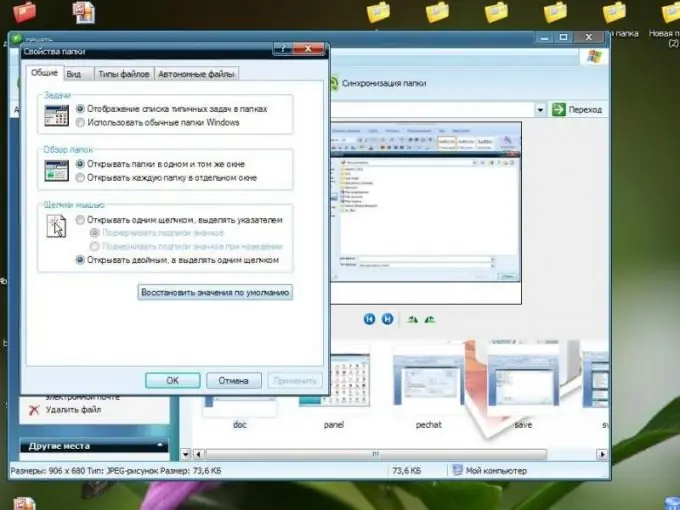
Hướng dẫn
Bước 1
Có một số loại hộp thoại.
Hộp thoại in.
1. Có thể được gọi thông qua chức năng in. Nhấp vào mục menu lệnh "Tệp", sau đó "In".
2. Có thể mở cửa sổ này bằng cách nhấn tổ hợp phím Ctrl + P.
3. Cần lưu ý rằng việc nhấp vào mục "Print" trong menu ngữ cảnh sẽ in trực tiếp tệp, bỏ qua hộp thoại.
Bước 2
Hộp thoại để mở tệp hoặc tài liệu.
1. Có thể được gọi bằng cách nhấn nút "Mở". Nút này nằm trên thanh công cụ của ứng dụng. Bằng cách nhấp vào nó, bạn sẽ thấy hình ảnh của một thư mục đang mở.
2. Bạn cũng có thể mở hộp thoại này bằng menu. Bấm vào Tệp, sau đó bấm Mở.
3. Nhấn tổ hợp phím Ctrl + O.
Bước 3
Hộp thoại lưu tệp chỉ có thể được gọi theo một cách. Chọn "Tệp" từ menu lệnh, sau đó "Lưu dưới dạng".
Bước 4
Để cấu hình hệ điều hành và các phần cứng khác nhau, hãy nhấp vào "Bắt đầu", sau đó nhấp vào "Bảng điều khiển". Đây là hộp thoại tương ứng.
Bước 5
Hộp thoại tin nhắn.
1. Nhấp vào biểu tượng thích hợp. Một cửa sổ hiển thị văn bản và một số tùy chọn cho các thao tác của người dùng sẽ xuất hiện.
2. Thông thường, các hộp thông báo sẽ tự hiển thị và một số trong số chúng chỉ yêu cầu người dùng xác nhận rằng tin nhắn đã được đọc.
Bước 6
Hộp thoại thuộc tính thư mục có thể được gọi bằng cách nhấp chuột phải vào thư mục cần thiết.
Bước 7
Ngoài ra, mỗi chương trình có một tập hợp các hộp thoại riêng. Để mở hộp thoại trong bất kỳ chương trình nào, bạn chỉ cần chọn mục thích hợp trong bảng điều khiển của nó hoặc trong menu. Để biết mục menu nào bạn cần giải quyết cho một hành động cụ thể, bạn cần có khả năng làm việc trong chương trình cụ thể này.






